Terjemahan disediakan oleh mesin penerjemah. Jika konten terjemahan yang diberikan bertentangan dengan versi bahasa Inggris aslinya, utamakan versi bahasa Inggris.
Ringkasan layanan (daftar tindakan)
Kebijakan dirangkum dalam tiga tabel: ringkasan kebijakan, ringkasan layanan, dan ringkasan tindakan. Tabel ringkasan layanan menyertakan daftar tindakan dan ringkasan izin yang ditentukan oleh kebijakan untuk layanan yang dipilih.
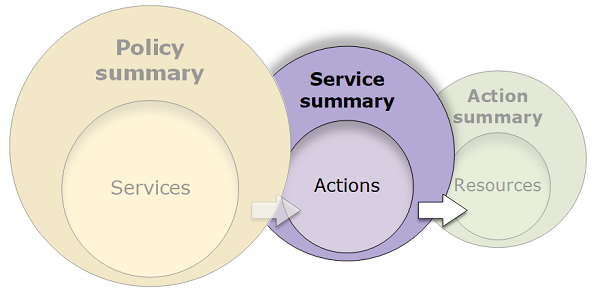
Anda dapat melihat ringkasan layanan untuk setiap layanan yang tercantum dalam ringkasan kebijakan yang memberikan izin. Tabel dikelompokkan ke dalam Tindakan yang tidak dikategorikan, Jenis sumber daya yang tidak dikategorikan, dan bagian tingkat akses. Jika kebijakan mencakup tindakan yang IAM tidak dikenali, maka tindakan tersebut disertakan dalam bagian Tindakan Tidak Dikategorikan pada tabel. Jika IAM mengenali tindakan, maka itu termasuk di bawah salah satu bagian tingkat akses (Daftar, Baca, Tulis, dan Manajemen Izin) dari tabel. Untuk melihat klasifikasi tingkat akses yang ditetapkan untuk setiap tindakan dalam layanan, lihat Tindakan, Sumber Daya, dan Kunci Kondisi untuk AWS Layanan.
Memahami elemen ringkasan layanan
Contoh di bawah ini adalah ringkasan layanan untuk tindakan Amazon S3 yang diizinkan dari ringkasan kebijakan. Tindakan untuk layanan ini dikelompokkan berdasarkan tingkat akses. Misalnya, 35 tindakan Baca didefinisikan dari total 52 tindakan Baca yang tersedia untuk layanan.

Halaman ringkasan layanan untuk kebijakan yang dikelola mencakup informasi berikut ini:
-
Jika kebijakan tidak memberikan izin untuk semua tindakan, sumber daya, dan kondisi yang ditentukan untuk layanan dalam kebijakan, banner peringatan akan muncul di bagian atas halaman. Ringkasan layanan kemudian mencakup rincian tentang masalah. Untuk mempelajari bagaimana rangkuman kebijakan membantu Anda memahami dan mengatasi masalah izin yang diberikan oleh kebijakan Anda, lihat Kebijakan saya tidak memberikan izin yang diharapkan.
-
Pilih JSONuntuk melihat detail tambahan tentang kebijakan tersebut. Anda dapat melakukan ini untuk melihat semua kondisi yang diterapkan ke tindakan. (Jika Anda melihat ringkasan layanan untuk kebijakan sebaris yang dilampirkan langsung ke pengguna, Anda harus menutup kotak dialog ringkasan layanan dan kembali ke ringkasan kebijakan untuk mengakses dokumen JSON kebijakan.)
-
Untuk melihat ringkasan tindakan tertentu, ketik kata kunci ke dalam kotak Pencarian untuk mengurangi daftar tindakan yang tersedia.
-
Di sebelah panah belakang Layanan muncul nama layanan (dalam hal ini S3). Ringkasan layanan untuk layanan ini mencakup daftar tindakan yang diizinkan atau ditolak yang didefinisikan dalam kebijakan. Jika layanan muncul di bawah (Penolakan eksplisit) pada tab Izin, maka tindakan yang tercantum dalam tabel ringkasan layanan ditolak secara eksplisit. Jika layanan muncul di bawah Izinkan pada tab Izin, maka tindakan yang tercantum dalam tabel ringkasan layanan diizinkan.
-
Tindakan - Kolom ini mencantumkan tindakan yang ditentukan dalam kebijakan dan menyediakan sumber daya dan kondisi untuk setiap tindakan. Jika kebijakan memberikan atau menolak izin untuk tindakan, maka nama tindakan akan ditautkan ke tabel ringkasan tindakan. Tabel mengelompokkan tindakan ini menjadi setidaknya satu atau hingga lima bagian, tergantung pada tingkat akses yang diizinkan atau ditolak oleh kebijakan tersebut. Bagian-bagiannya adalah Daftar, Baca, Tulis, Manajemen Izin, dan Penandaan. Hitungan menunjukkan jumlah tindakan yang diakui yang memberikan izin dalam setiap tingkat akses. Totalnya adalah jumlah tindakan yang diketahui untuk layanan tersebut. Dalam contoh ini, 35 tindakan memberikan izin dari 52 total tindakan Amazon S3 Read yang diketahui. Untuk melihat klasifikasi tingkat akses yang ditetapkan untuk setiap tindakan dalam layanan, lihat Tindakan, Sumber Daya, dan Kunci Kondisi untuk AWS Layanan.
-
Tampilkan tindakan yang tersisa — Alihkan tombol ini untuk memperluas atau menyembunyikan tabel untuk menyertakan tindakan yang diketahui tetapi tidak memberikan izin untuk layanan ini. Mengaktifkan tombol juga menampilkan peringatan untuk elemen apa pun yang tidak memberikan izin.
-
Sumber Daya – Kolom ini menunjukkan sumber daya yang ditentukan oleh kebijakan untuk layanan. IAMtidak memeriksa apakah sumber daya berlaku untuk setiap tindakan. Dalam contoh ini, tindakan dalam layanan Amazon S3 hanya diperbolehkan pada sumber daya bucket Amazon
developer_bucketS3. Bergantung pada informasi yang disediakan layananIAM, Anda mungkin melihat ARN sepertiarn:aws:s3:::developer_bucket/*, atau Anda mungkin melihat jenis sumber daya yang ditentukan, sepertiBucketName = developer_bucket.catatan
Kolom ini dapat menyertakan sumber daya dari layanan yang berbeda. Jika pernyataan kebijakan yang mencakup sumber daya tidak mencakup tindakan dan sumber daya dari layanan yang sama, maka kebijakan Anda mencakup sumber daya yang tidak sesuai. IAMtidak memperingatkan Anda tentang sumber daya yang tidak cocok saat Anda membuat kebijakan, atau saat Anda melihat kebijakan dalam ringkasan layanan. IAMjuga tidak menunjukkan apakah tindakan tersebut berlaku untuk sumber daya, hanya apakah layanan cocok. Jika kolom ini memuat sumber daya yang tidak sesuai, maka Anda harus meninjau kebijakan Anda untuk kesalahan. Untuk lebih memahami kebijakan Anda, selalu uji kebijakan tersebut dengan simulator kebijakan.
-
Minta ketentuan – Kolom ini memberi tahu apakah tindakan yang terkait dengan sumber daya tunduk pada kondisi. Untuk mempelajari lebih lanjut tentang kondisi tersebut, pilih JSONuntuk meninjau dokumen JSON kebijakan.
-
(Tanpa akses) – Kebijakan ini mencakup tindakan yang tidak menyediakan izin.
-
Peringatan sumber daya – Untuk tindakan dengan sumber daya yang tidak memberikan izin penuh, Anda akan melihat salah satu dari peringatan berikut:
-
Tindakan ini tidak mendukung izin tingkat sumber daya. Ini memerlukan wildcard (*) untuk sumber daya. – Artinya, kebijakan tersebut menyertakan izin tingkat sumber daya, tetapi harus menyertakan
"Resource": ["*"]untuk memberikan izin untuk tindakan ini.
-
Tindakan ini tidak memiliki sumber daya yang berlaku. - Artinya tindakan tersebut termasuk dalam kebijakan tanpa sumber daya yang didukung.
-
Tindakan ini tidak memiliki sumber daya dan kondisi yang berlaku. - Artinya tindakan tersebut termasuk dalam kebijakan tanpa sumber daya yang didukung dan tanpa kondisi yang didukung. Dalam hal ini, ada juga ketentuan yang termasuk dalam kebijakan untuk layanan ini, tetapi tidak ada ketentuan yang berlaku untuk tindakan ini.
-
-
Tindakan yang memberikan izin meliputi tautan ke ringkasan tindakan.